您的计算机上是否安装了您不想让任何人知道的程序?如果是这种情况,您可以隐藏这些程序,使其不显示在“控制面板”和“设置”中,这样其他人就不会知道它们已安装,也无法卸载或删除该程序。在本文中,我们介绍了从控制面板和设置应用程序隐藏程序的几种方法。通过隐藏程序,没有人能够知道您是否安装了它,并且该程序将不再可供卸载。
在Windows 10 中隐藏控制面板中的程序
您还可以在“控制面板”和“设置”中隐藏一个或所有已安装的程序,以便其他人可以使用以下方法卸载或删除该程序:
1. 在Windows 注册表中创建一个新的DWORD SystemComponent,
2. 在组策略中启用隐藏程序和功能页面设置
3. 使用名为“从卸载列表中隐藏”的免费软件。
让我们详细了解一下这些方法。
使用Windows 注册表隐藏控制面板中的特定程序
Windows 注册表是许多此类技巧和技巧的发源地。而这恰好是其中之一。要从控制面板隐藏程序,请使用以下步骤。
按Win + R 并键入regedit,然后按Enter 打开注册表编辑器。
现在导航到以下键:
Hkey_LOCAL_MACHINESOFTWAREMicrosoftWindowsCurrentVersionUninstall
如果您正在寻找32 位应用程序并且您的系统是64 位,那么您应该导航到:
Hkey_LOCAL_MACHINESOFTWAREWow6432NodeMicrosoftWindowsCurrentVersionUninstall
现在,在此文件夹中,找到您要隐藏的应用程序的文件夹。
例如,让我们尝试隐藏VLC Media Player。右键单击应用程序文件夹,选择新建,然后单击DWORD。
将新值命名为SystemComponent 并为其指定值1。
现在您已完成,请尝试在“设置”应用程序或“控制面板”的“应用程序和功能”部分中找到该应用程序。您可以用类似的方式隐藏其他应用程序。您只需在该注册表文件夹中创建一个SystemComponent DWORD 即可。
使用组策略编辑器隐藏所有程序
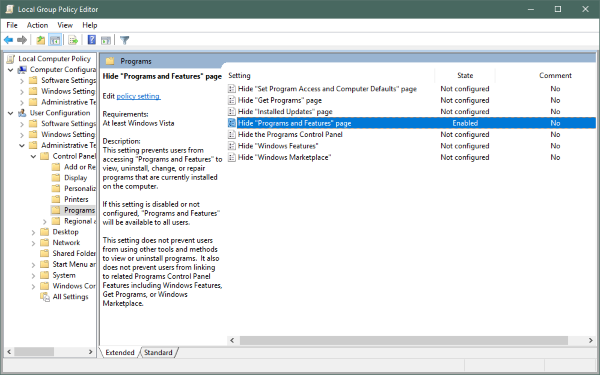
这是一种稍微简单的方法,但也有其缺点。您可以通过修改组策略来隐藏所有程序。这样做将隐藏所有应用程序并阻止用户从您的计算机上卸载任何应用程序。请按照以下步骤禁用卸载计算机上的所有应用程序。
按Win + R 并键入gpedit.msc,然后按Enter 打开组策略编辑器。
现在进入以下设置:
用户配置管理模板控制面板程序
双击“隐藏程序和功能”页面。在打开的新框中,选择“已启用”并单击“应用”。
也就是说,现在尝试从控制面板卸载该应用程序。您将收到一条消息,表明您的系统管理员已禁用程序和功能。执行此操作还会隐藏“设置”应用程序中的“应用程序和功能”页面,这提供了另一种卸载应用程序的方法。
使用隐藏卸载列表免费软件
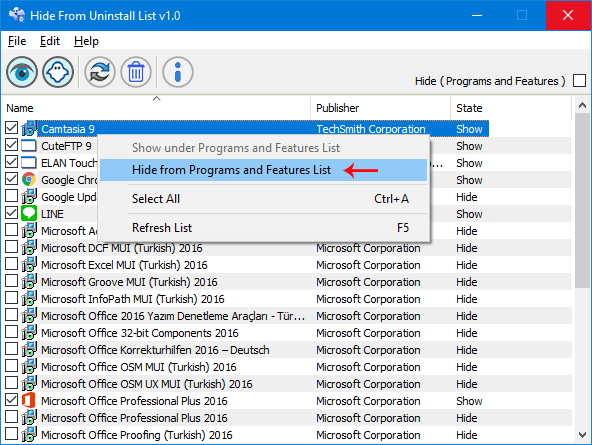
Hide from Uninstall List 是一款可用于相同目的的免费软件。它是一个非常直观的工具,可让您从控制面板和设置应用程序隐藏应用程序。它取代了上述两种手动方法。
要隐藏应用程序,您只需从列表中选择它,然后右键单击并选择隐藏选项。同样,您可以禁用隐藏并使应用程序在卸载列表中再次可见。它还支持通过启用程序列表上方的复选框来禁用“程序和功能”页面。
这个工具非常简单,可以让您快速完成工作。如果您想快速且重复地隐藏/取消隐藏应用程序,我建议使用此工具而不是手动方法。单击此处下载“从卸载列表中隐藏”。








